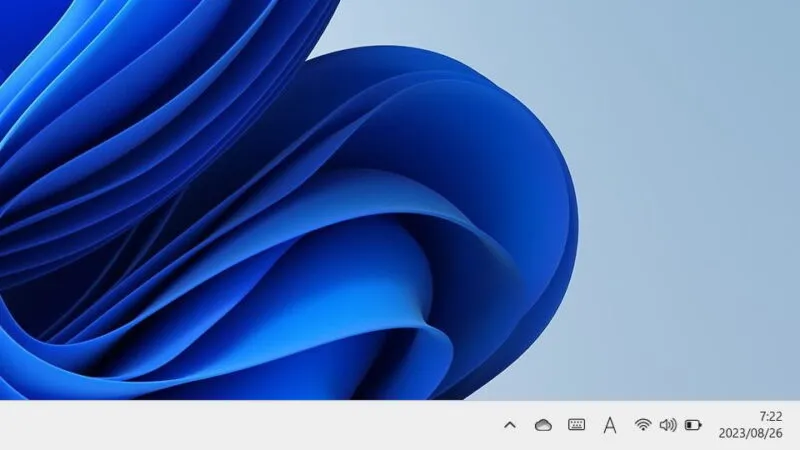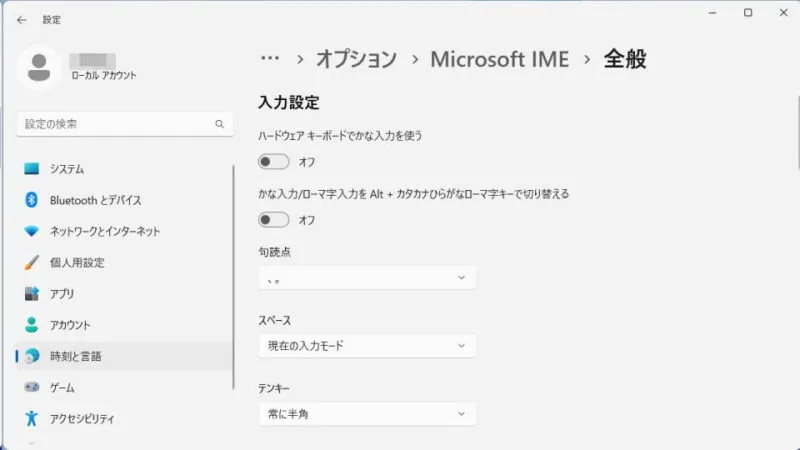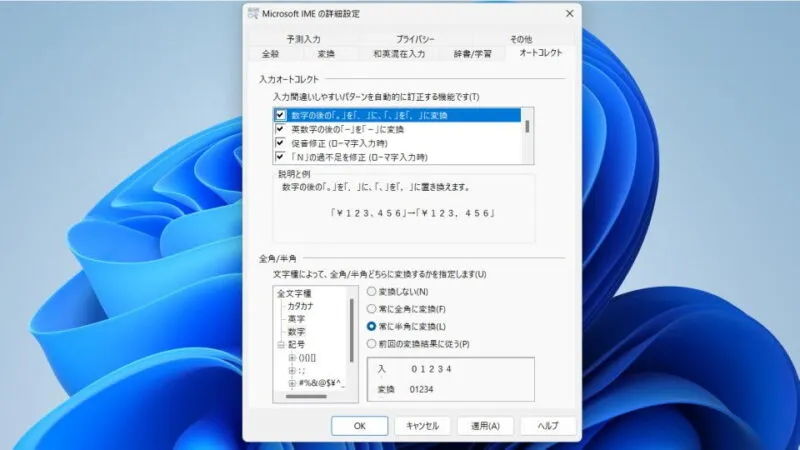Windowsで日本語を入力する際には[全角]で入力されます。そのままだと英語や数字に記号なども[全角]で入力されることがありますが、テンキー入力に限り「数字を常に半角にする」と言うことができます。また、変換時に「数字を常に半角に変換する」と言うこともできます。
数字は半角入力
日本語の入力をする際、[漢字][ひらがな][カタカナ]などは全角で入力するのが一般的です。
それ以外の[英字][記号]などは全角の時もあれば半角の時もあるでしょうが、[数字]に関しては半角での入力が多いかもしれません。
Windowsでは「テンキーを使って常に半角で入力する」と言うことが可能であり、テンキーが無い場合には「数字を常に半角に変換する」と言うこともできます。
数字を常に半角にするやり方
Windows 11を例とします。Windows 10でも同様の操作が可能ですが文言などが異なる場合があります。
- 画面右下のタスクトレイより【Microsoft IME】を右クリックします。
アイコンは現在の入力モードによって異なり【あ】や【A】または【×】と表示されています。
- メニューより【設定】をクリックします。
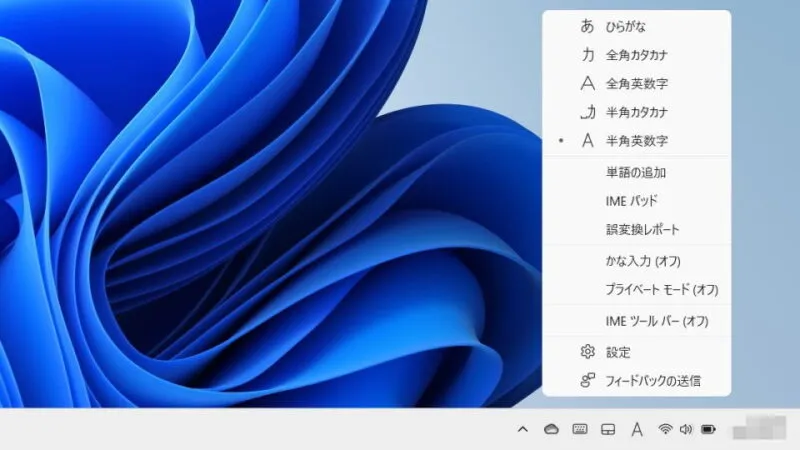
- Microsoft IMEの[全般]>[入力設定]>[テンキー]より【常に半角】を選択します。
他に【現在の入力モード】【常に全角】を選択できます。
数字を常に半角に変換するやり方は以上です。
数字を常に半角に変換するやり方
Windows 11を例とします。Windows 10でも同様の操作が可能ですが文言などが異なる場合があります。
- 設定の[Microsoft IME]より【以前のバージョンのMicrosoft IMEを使う】をオンにします。
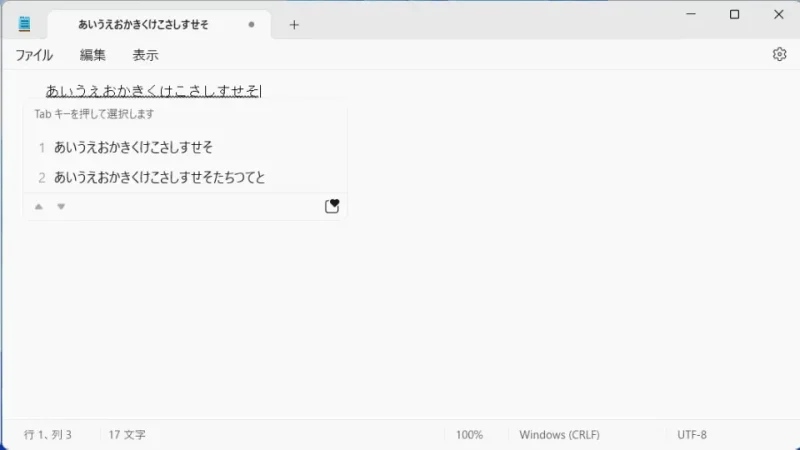
- 画面右下のタスクトレイより【Microsoft IME】を右クリックします。
アイコンは現在の入力モードによって異なり【あ】や【A】または【×】と表示されています。
- メニューより【プロパティ】をクリックします。
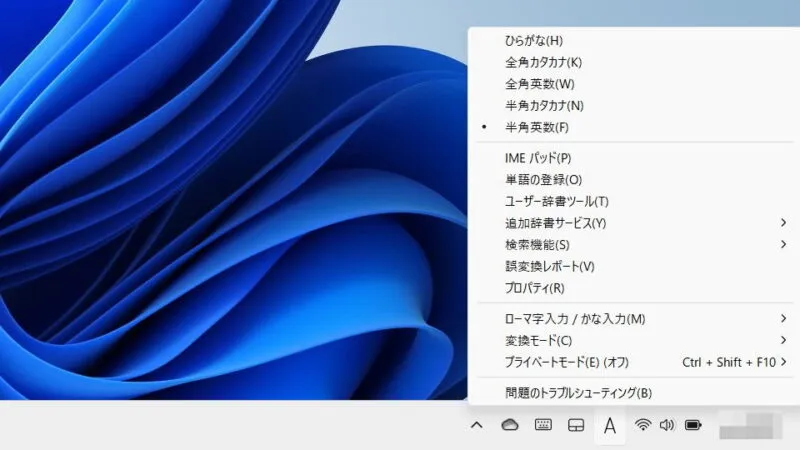
- Microsoft IMEの設定より【詳細設定】をクリックします。
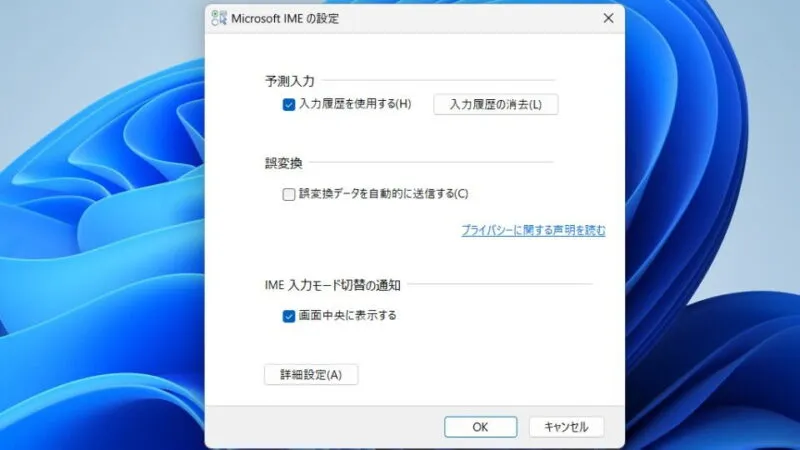
- Microsoft IMEの詳細設定の[半角/全角]より【数字】>【常に半角に変換】を選択します。
最後に【OK】をクリックします。
数字を常に半角に変換するやり方は以上です。